C4D如何做出三色渐变螺旋状的星形?
溜溜自学 动画制作 2023-03-01 浏览:348
大家好,我是小溜,C4D软件主要用于三维设计和动画,并且软件易学、易上手,拥有电影级别的视觉表达功能。但是对于刚接触C4D的朋友来说,多练习简单的模型更能成长,今天就来看看C4D如何做出三色渐变螺旋状的星形,从而熟悉软件操作吧!
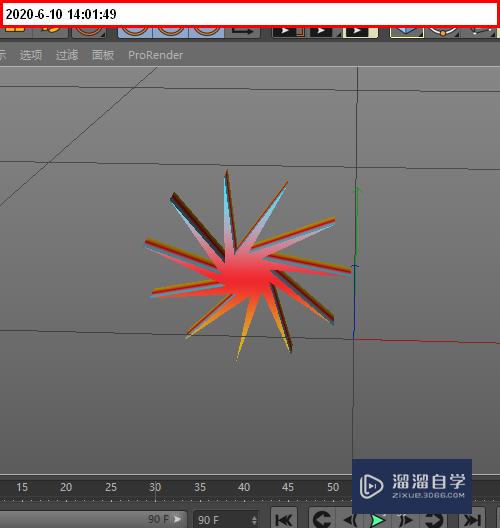
工具/软件
硬件型号:机械革命极光Air
系统版本:Windows7
所需软件:C4D R20
方法/步骤
第1步
在样条组中,选择:星形。在场景中显示星形样条;在对象管理器中显示星形对象。
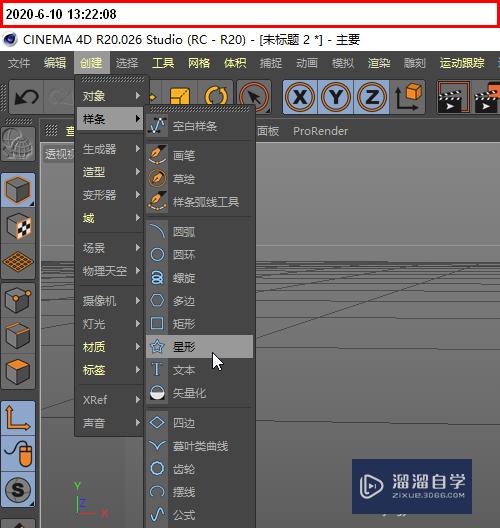
第2步
星形的点数取决上一次所设置的点数。
我们可以打开星形的属性,在点这里设置一下其参数。在这里设置为11
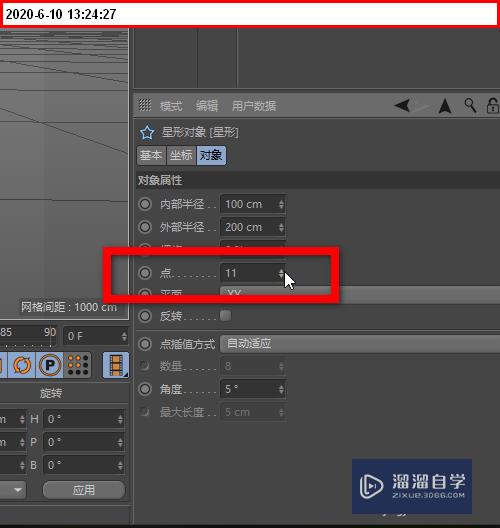
第3步
再看上面一个属性选项:螺旋
当前默认参数为0;把0修改为100
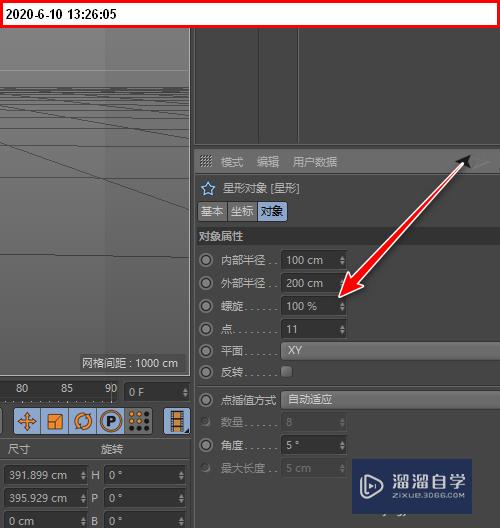
第4步
看场景中的星形,已呈螺旋状。
可以再通过调节星形内半径以及外半径的参数修改一下星形的形状。
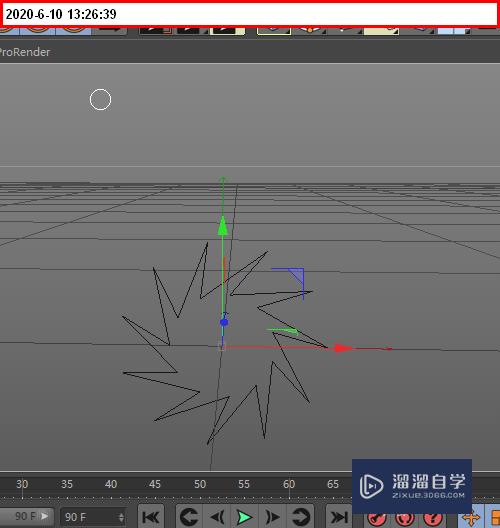
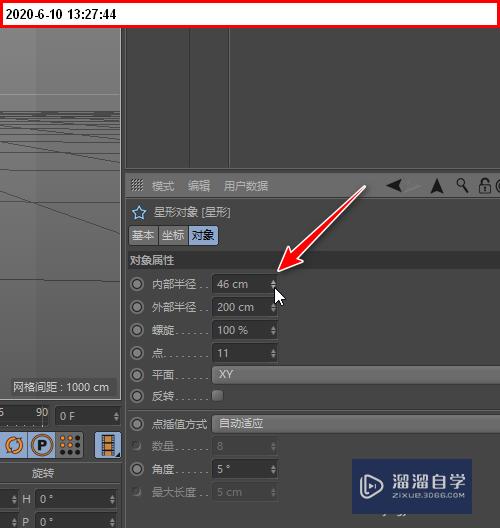
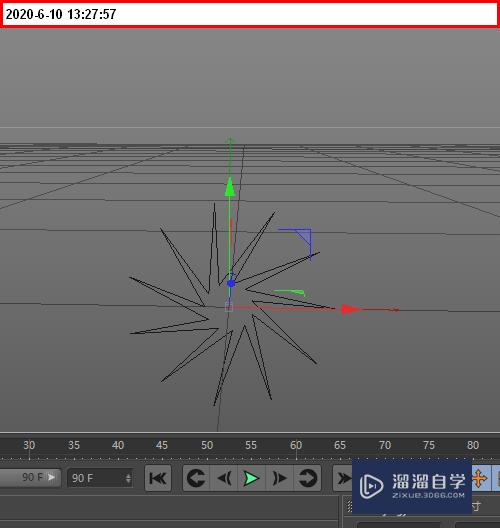
第5步
接着,添加挤压对象。把星形对象拉到挤压下级。
那么,星形有了厚度。螺旋状的星形基础模型出来了。
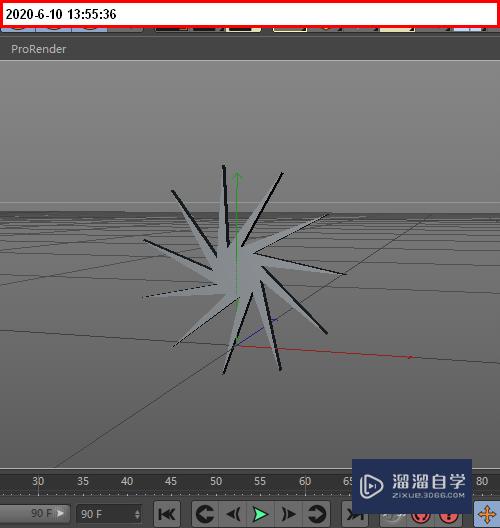
第6步
打开材质面板,给星形模型设置一个三色渐变的材质。
在这里设置的渐变是从上而下的渐变。如果你想要是左右方向的渐变可以把类型改为二维-U
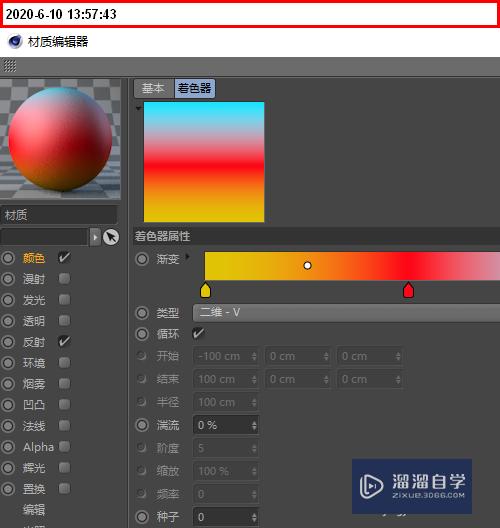
第7步
设置好后把材质编辑器关闭,再把材质拖拽到螺旋状星形模型上。
如图所示, 我们得到了一个三色渐变的螺旋状的星形模型啦。
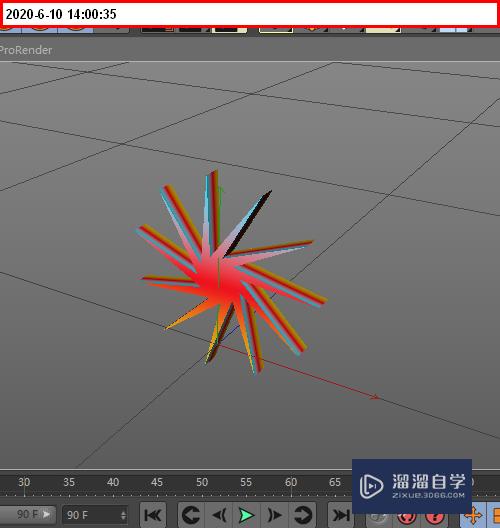
注意/提示
好啦,本次关于“C4D如何做出三色渐变螺旋状的星形?”的内容就分享到这里了,跟着教程步骤操作是不是超级简单呢?快点击下方入口观看免费教程→→
相关文章
距结束 06 天 03 : 22 : 11
距结束 01 天 15 : 22 : 11
首页









